Всем привет, продолжаем обзор программ для удаленного доступа к компьютеру. В данной статье речь пойдет о еще одной отличной программе под названием AnyDesk. Мы с вами подробно рассмотрим, как скачать AnyDesk, как установить и настроить. Эта программа удаленного доступа чем-то схожа с ранее рассмотренными утилитами TeamViewer и Supremo.
Она отличается от других своих аналогов, простотой использования, программа не затрачивает ресурсы компьютера и при этом имеет высокую скорость работы. AnyDesk имеет бесплатную и платную версию. Как и во многих подобных программах, в бесплатной версии представлен стандартный функционал, который больше подойдет для домашнего использования. В платной же версии, количество функций увеличивается, и программа удовлетворит потребности даже системных администраторов. Такое разделение платной и бесплатной версии на руку многим пользователями, так как если вы используете её для личных нужд, то у вас не будет проблем с разрывами связи, как это происходит в TeamViewer. Поэтому, предлагаю подробно разобраться с программой удаленного доступа к компьютеру.
Где скачать AnyDesk и как установить?
Для того, чтобы скачать AnyDesk мы с вами воспользуемся официальным сайтом разработчиков – anydesk.com/ru
Программа поддерживает работу на операционной системе Windows и Linux. На главной странице официального сайта, Найдите кнопку «Скачать бесплатно». Жмем её, чтобы скачать AnyDesk. 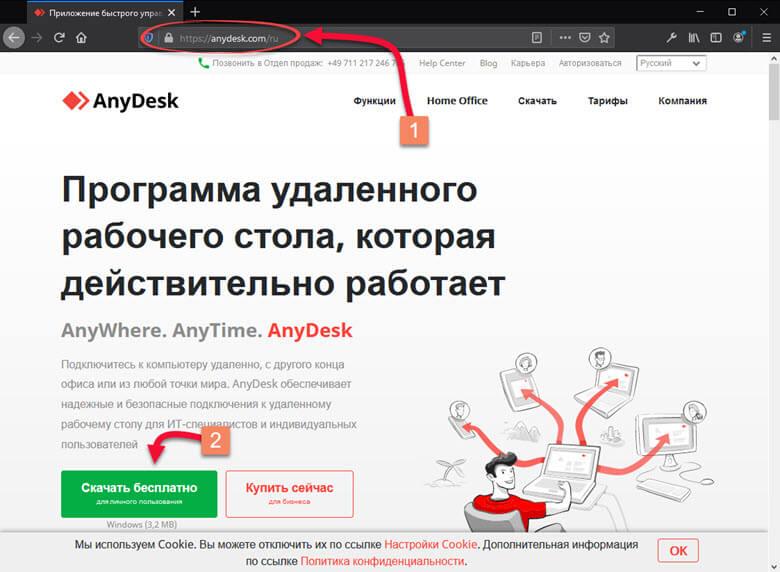
Далее откроется еще одно окно, в котором подтверждаем загрузку программы. Если автоматически скачивание не началось, то нажмите на ссылку «скачать прямо сейчас».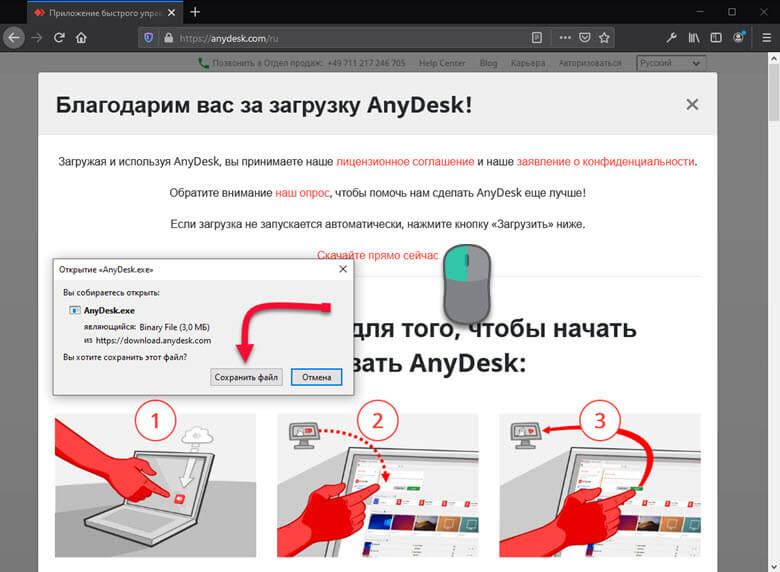
Существует два варианта использования приложения.
Первый вариант — портативный режим работы, вам не придется устанавливать программу, и после запуска можно сразу начать ею пользоваться.
Второй вариант — установка на компьютер. При этом установка происходит из портативной версии. Программа предложит установить её, как только вы захотите закрыть Portable версию либо нажмете соответствующую кнопку.
Разработчики специально предусмотрели такой вариант установки. Например, если пользователь хочет воспользоваться программой пару раз, то нет смысла её устанавливать на компьютер. Установка понадобится тогда, когда вы планируете установить неконтролируемый доступ к компьютеру или будете пользоваться программой каждый день. После установки программы, она автоматически попадает в автозагрузку Windows. Это дает возможность в любое время дня и ночи подключиться к компьютеру удаленно. Если же у вас portable версия, то для того, чтобы подключиться к удаленному компьютеру, потребуется участие пользователя.
Чтобы установить программу выполняем следующее:
- В главном окне портативной версии жмем на неприметную ссылку «Установить AnyDesk на данном компьютере»;
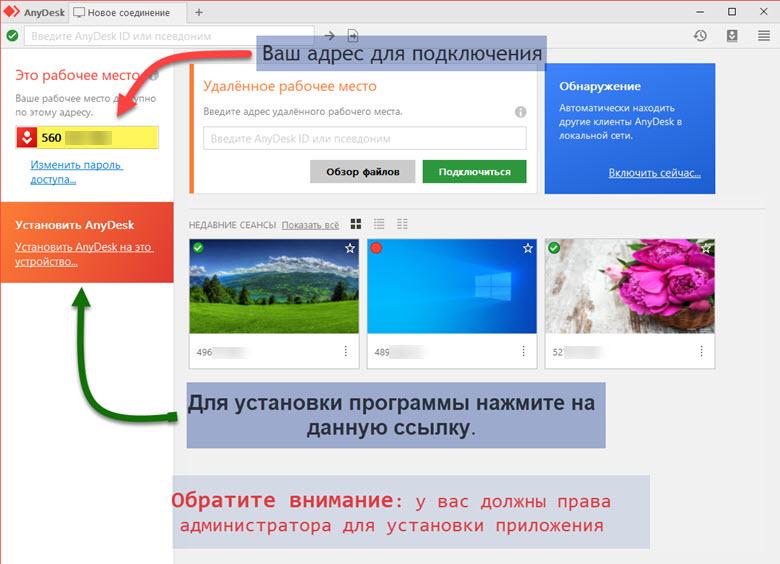
- Запустится окно установки, в котором необходимо указать путь для копирования файлов установки программы, отметить галочками, если требуется создать ярлык в меню «Пуск» и на рабочем столе;
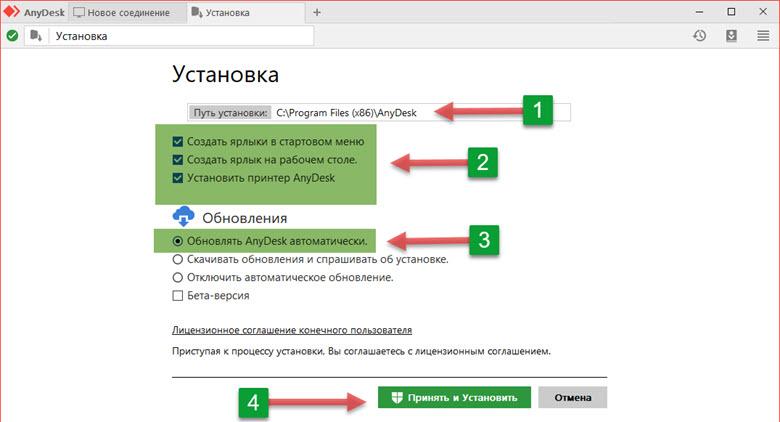
- Нажать на кнопку «Согласие & Установка», если принимаете лицензионное соглашение;
- После того, как программа установится, вы увидите её главное окно.
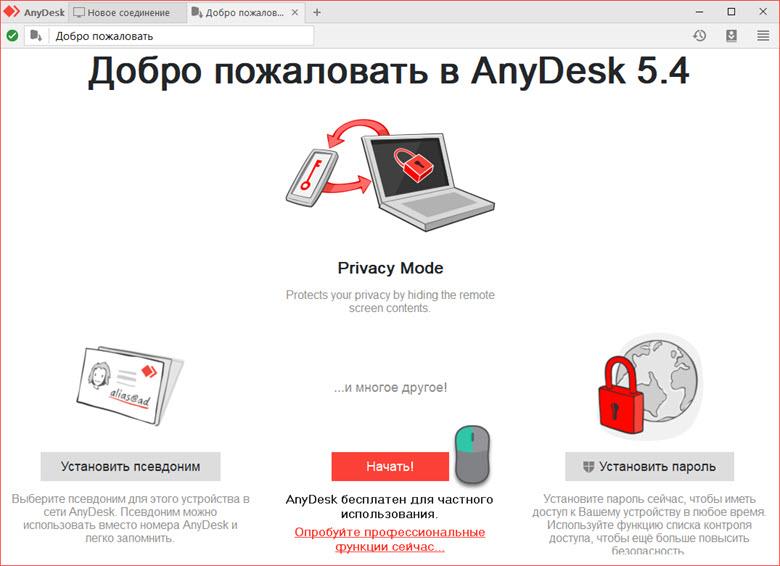
Как видите процесс установки достаточно простой и не требует каких-то определенных навыков.
Как подключиться к удаленному компьютеру?
После того, как мы смогли скачать AnyDesk и разобрались с её установкой, переходим непосредственно к разбору функций. Для того, чтобы к вашему компьютеру мог подключиться другой пользователь, необходимо ему передать специальный адрес, который называется «Это рабочее место».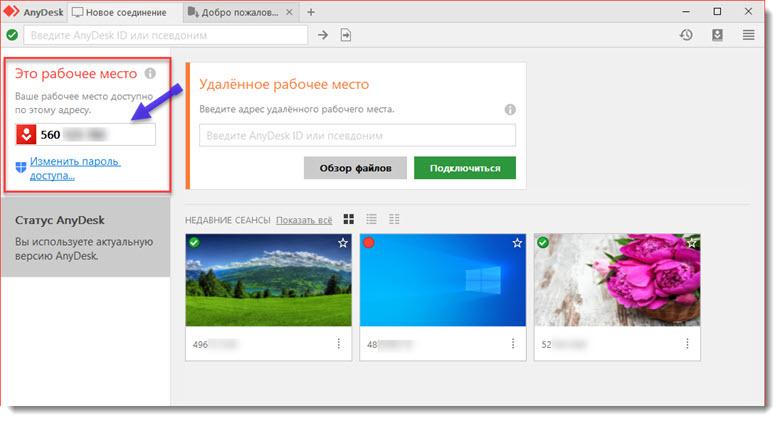
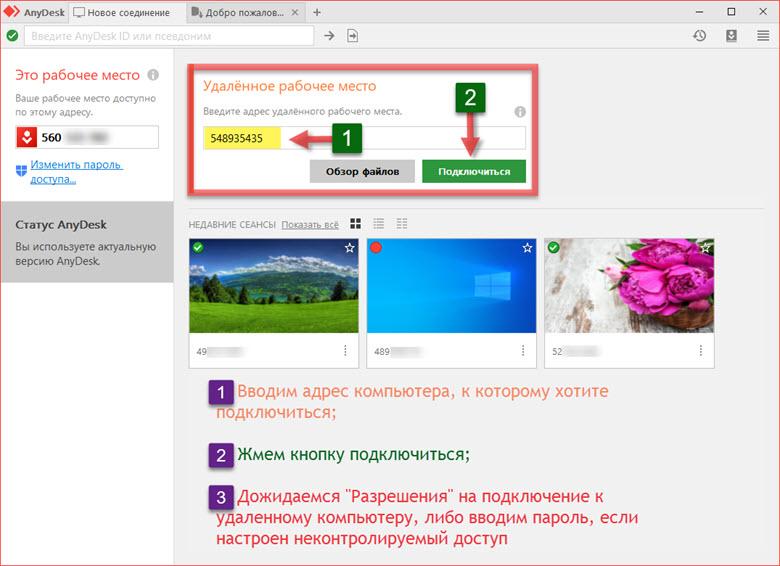
Таким образом. Если вам нужно подключиться к удаленному компьютеру, то в поле «Другое рабочее место», нужно ввести его адрес и нажать на кнопку «Соединить». Так же следует обратить внимание на то, что, как только вы в первый раз будете выполнять соединение с другим ПК, система защиты компьютера, выдаст вам сообщение, что брандмауэр заблокировал некоторые функции этого приложения и требуется подтвердить разрешение программе доступа в интернет. Так как наша цель подключиться к удаленному компьютеру, то жмем «Разрешить доступ».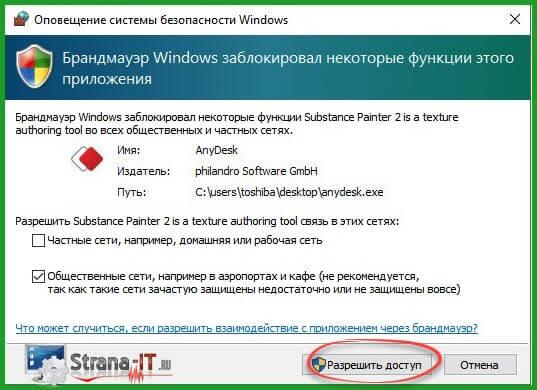
При использовании портативной версии, чтобы подключиться к компьютеру другого пользователя вам нужно ввести цифровой код, при этом пароль вводить не следует. Так как перед пользователем удаленного компьютера всплывет табличка с вопросом «Принять» или «Отклонить» удаленное соединение.
Так же во время работы программы, пользователь может задействовать чат, прервать соединение или воспользоваться другими доступными функциями.
Разбираемся с функциями AnyDesk.
После того, как мы выполнили подключение к удаленному компьютеру, перед нами откроется специальное окно подключение, в котором мы видим рабочий стол удаленного ПК. Давайте рассмотрим, какие настройки, доступны в окне подключения на управляющем компьютере.
Самое первое, что бросается в глаза, это возможность запустить чат с пользователем на удаленном ПК. Так же если нажать на кнопку в виде молнии, то появится выпадающее меню, в котором есть следующие пункты: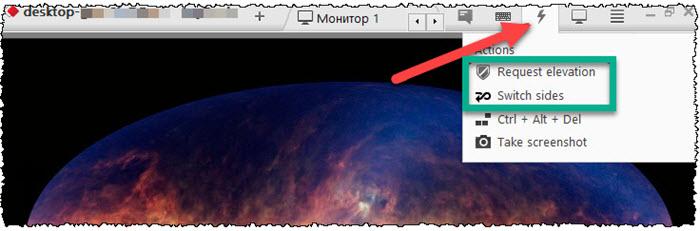
- Action;
- Request elevant – при помощи данной функции, мы делаем запрос для получения прав администратора на удаленном ПК для текущего сеанса. Согласитесь, что эта функция очень необходима, если требуется удаленно установить программу, внести изменения в реестр или выполнить настройки системы;
- Switch sides – быстрое изменение направления доступа. С этой функцией, управляющий компьютер станет удаленным, а удаленный управляющим;
- Ctrl+Alt+Del – послать сочетание клавиш. Данная функция есть у всех программ удаленного доступа и нужна для входа на компьютер;
- Take screenshot – функция создания скриншота.
Так же программа имеет такие функции как:
- Передача звука удаленного компьютера. Данную функцию рекомендуется отключить, если на компьютерах недостаточно хорошее интернет соединение, так как передача звука уменьшит скорость работы программы;
- Режим просмотра. При включении данной функции, вы не сможете управлять мышью и клавиатурой удаленного ПК. Вы просто будете наблюдать за действиями удаленного пользователя;
- Возможность выбрать приоритет: качество изображения или быстродействие программы;
- Настройка размера окна.
Как видите, программа даже в бесплатной версии имеет хороший набор функций, которые необходимы для каждого пользователя, это говорит нам о том, что необходимо непременно скачать AnyDesk.
Настройка не контролируемого доступа.
Очень часто необходимо иметь доступ к удаленному компьютеру в любое время. Для этого, программа AnyDesk имеет возможность настроить неконтролируемый доступ к компьютеру. Участие пользователя удаленного компьютера не потребуется. Одно условие, компьютер должен быть всегда включен.
Для того, чтобы настроить неконтролируемый доступ к компьютеру необходимо выполнить следующие шаги:
- В установленной версии программы нажать на кнопку «Изменить пароль доступа к рабочему месту»;
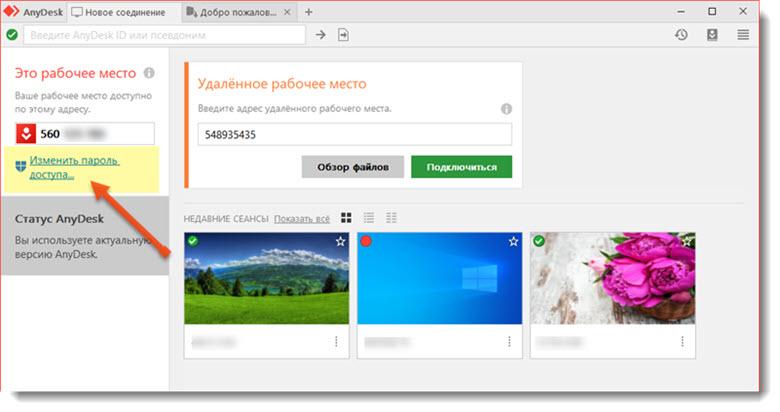
- Перед вами откроется окно с настройками программы;
- Заходим во вкладку «Безопасность»;
- Ставим галочку напротив пункта «Разрешить неконтролируемый доступ» в пункте «Доступ во время отсутствия», вводим свой пароль и жмем кнопку «Ок»;
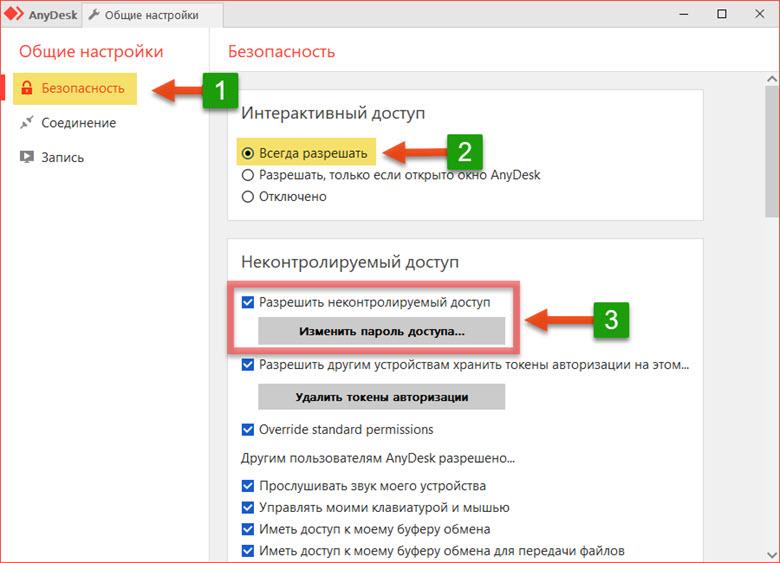
- Как только вы захотите подключиться к этому компьютеру, нужно будет ввести указанный пароль и вы получите полный доступ к нему. Кстати, есть возможность поставить галочку для сохранения пароля.
Для того, чтобы быстро подключиться к компьютерам, на которые вы заходили ранее, программа делает специальные превью подключений, которые отображаются в виде маленьких картинок рабочих столов. Чтобы быстро подключиться к нужному компьютеру, мы жмем на превью и появляется окно подключений. Так же есть возможность поменять имена превью подключений или вывести ярлыки на рабочий стол. Согласитесь, эта функция очень полезна, если приходится часто подключаться к одним и тем же ПК.
Обратите внимание! Если вы планируете подключаться к компьютеру через неконтролируемый доступ, рекомендую выставить на нем в параметрах электропитания «Высокая производительность». В противном случае, компьютер будет уходить в спящий решим и вы не сможете к нему подключиться!
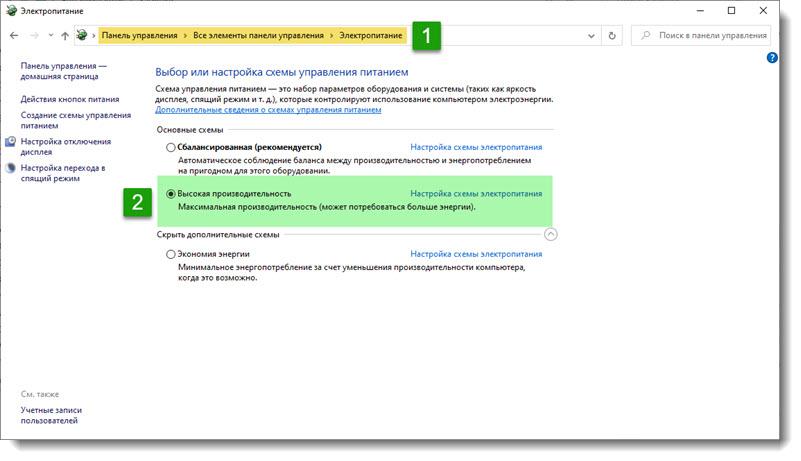 Подведем итоги.
Подведем итоги.
Сегодня мы с вами рассмотрели, как скачать AnyDesk, а также разобрались как работать с программой. Считаю, что данная программа подойдет большинству пользователей, которые хотят удаленно помогать настраивать компьютеры друзей, родственников, родителей. Программа очень легкая и простая в управлении. Скорость работы программы отличная, а функционал бесплатной версии просто впечатляет. Поэтому, присмотритесь к данному приложению удаленного доступа, возможно оно станет для вас программой на каждый день!










Все описано очень подробно и доходчиво, не думаю, что с установкой у кого-то могут возникнуть проблемы. Только вот я всегда относился с большой настороженностью к программам, которым необходимо разрешение на доступ к системе. Хотя, на сколько знаю, именно эта программа всегда работала в рамках своей функциональности. Для отдаленного доступа она не заменима.
неободимо установить программу на ноутбук с Windows Vista. Компьтер с сайта программу скачивает—но открывать не хочет. Просто не реагирует . Что делать?
Добрый день! Смогу вам помочь сегодня в 8.00 по Москве. Нужен будет удалённый доступ. Например team Viewer. Так же попробуйте отключить встроенный защитник виндовс и контроль учётных записей
Добрый день!
Есть вопрос: насколько важна скорость интернета для работы Anydesk? Мне необходимо через мой домашний ноутбук подключаться для работы к моему рабочему компьютеру (работа в 1С и офисе). При этом скорость интернета на домашнем ноутбуке по WiFi не превышает 54 мбит/с, поскольку ноут старый, адаптер расчитан только на режим WiFi B или G. Оперативка ноута 4Gb. Отклик удаленного раб. стола с немного ощутимыми задержками, мелкая графика (шрифты, строки, обозначения в программах) не 100 % четкости.
Если бы ноутбук мог воспринимать интернет на более высокой скорости, помогло бы это сделать работу в Anydesk более комфортной, чтобы не было заметно разницы удаленный раб. стол или основной? Или разница будет заметна всегда, даже при самом мощном компьютере и высокой скорости интернета?
Добрый день Ольга. Как правило реальная скорость может отличаться от той, которую вы видите при подключении вашего ноутбука к роутеру по Wi-FI сети. Для того, чтобы узнать реальную скорость интернета воспользуйтесь сервисом http://www.speedtest.net. Там вы увидите реальную скорость вашего интернет соединения. Скорее всего она окажется в разы медленнее. Для решения вашей проблемы можно воспользоваться сетевым кабелем. Т.е подключить ноутбук непосредственно к роутеру. Если такой возможности нет, то можно приобрести Wi-Fi адаптер.
Что касается четкости изображения, то AnyDesk достаточно качественно передает картинку. При хорошем интернет соединении проблем быть не должно.
Добрый вечер,а если выбивает все время программу….подключение длиться не более 30 сек., что это может быть?
Добрый день! Сложно сказать почему происходит обрыв соединения Anydesk. Нужно проверить стабильная ли у вас связь интернет соединения. Стабильная ли связь на другой стороне. Так же рекомендую переустановить программу. Проверить компьютер на вирусы. Или отключить антивирус, возможно он блокирует работу.
Подскажите, пожалуйста, как сделать так, чтобы при подключении компа к смартфону (Samsung) не нужно было подтверждать подключение кнопкой «Начать»?
Включение неконтролируемого доступа не помогает.
Других вариантов не знаю, даже при настройке неконтролируемого доступа появляется кнопка принять.
Жаль. Спасибо
Добрый день! В п.4 инструкции у Вас написано, что в пункте «Доступ во время отсутствия» нужно ввести пароль. Подскажите пожалуйста, а где найти этот пункт?
Добрый день! Данный пункт немного устарел, так как программа обновилась и я добавил новые скрины. Это настройка неконтролируемого доступа. Т.е вы например хотите подключиться к своему компьютеру на работе. Для этого вводите ID и пароль, который задаете в настройках неконтролируемого доступа. Подтверждение подключения в этом случает не требуется
Я ввела пароль, подтвердила и нажала «Применить». Но всё равно при удаленном подключении запрашивается разрешение. При этом почему-то в самих настройках (в правом верхнем углу) у меня галочка на «Неконтролируемом доступе» не сохраняется. Когда же я нажимаю «Разблокировать настройки безопасности» все галочки стоят. Почему так происходит? Можно с Вами связаться по телефону, чтобы точнее объяснить проблему?
Добрый день! Программа AnyDesk у вас установлена? Или вы ее просто запустили? Так же необходимо запустить программу с правами администратора
Добрый день! Да, AnyDesk установлена. А как установить программу с правами администратора?
Вернее, запустить программу с правами администратора?
Все верно, после этого установить
Я запустила программу от имени администратора. Всё то же. В настройках галочка на «Неконтролируемом доступе» не сохраняется. Когда же нажимаю «Разблокировать настройки» все галочки стоят.
Программа у вас установлена или вы запускаете просто скаченный ярлык?
Добрый день, подскажите пожалуйста, правильно ли я понимаю чтобы подключится к другому компьютеру то такая программа должна быть установлена на моем и удаленном компьтерах. Или достаточно только на моём?
Здравствуйте Наталья, да, все верно, anydesk должен быть установлен на обоих пу
На домашнем сервере в локалке на винде энидэск работает постоянно, при переустановке винды на основном компе выдает новый ID, как вернуть прежний адрес
Прежний id вернуть не удастся, он генерируется программой автоматически
Подскажи, уважаемый, почему после нескольких подключений появился черный экран при подключении к конкретным компьютерам. Как победить? В сети ничего дельного не нашёл. Сносились все временные файли и настройки, ничего не помогло. а с того же места к другим без проблем идёт. как-то связано с RDP. Если параллельно запустить RDP к этому компу, чернота уходит, но только просмотр без управления. Короче, засада. а так привыкли к удобной программе уже. Win 7 SP3 32.
Здравствуйте! У меня такая проблема: при подключении через Анидеск очень медленно отображаются действия удаленного компьютера. На удаленном компьютере установлена Виндовс ХР, причем при подключении к другим компьютерам Анидеск работает хорошо. А на ХР заторможенность какая то, хотя команды выполняются. Подскажите, пожалуйста, что нужно сделать. Спасибо.
Добрый день! Нужно смотреть конкретный случай. Возможно на ПК с Windows XP не хватает ресурсов для работы приложения
Установила Анидеск на телефон и с него подключается к тому компьютеру с Windows XP. Получается хватает ресурсов? Как быть, подскажите пожалуйста.
Здравствуйте, подскажите, пожалуйста, как мне подключиться через Anydesk к принтеру на другом компьютере?
Здравствуйте, расскажите, пожалуйста, как установить программу на дебиан9 прямо поэтапно с момента скачки и распаковки архивов.
здравствуйте,скажите пожалуйста,как можно себя обезопасить себя от действий этой проги,то есть включать её тогда,когда она нужна
Добрый день! Удалите программу из автозагрузки. После этого, при включении компьютера она не будет запускаться
спасибо,а в настройках?я уже покапался там,сделал подключение «только при открытом окне»я правильно сделал?
Здравствуйте.Подскажите,ноутбук мамы подключен к интернету через телефон по вайфай,установила энидеск,а рабочее место показывает 0 и я не могу подключиться к нему…Почему так?
Хорошей заменой является LiteManager, надежный и удобный